Windows10应用商店显示挂起的解决方法
使用Windows10系统的用户们,一般都是通过微软应用商店下载安装应用的。不过,近来一些朋友反馈自己电脑中应用商店打开下载安装应用的时候,显示“挂起”,无法正常安装应用的情况,是怎么回事呢?遇到这样的提示,多试由网络故障或应用缓存等问题导致的。下面,系统城小编给大家介绍下具体解决方法!
推荐:windows10系统免费下载
步骤如下:
1、在开始菜单上单击右键,点击:命令提示符(管理员) ;
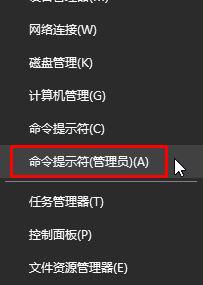
2、在命令提示符中输入:net stop wuauserv 按下回车键;
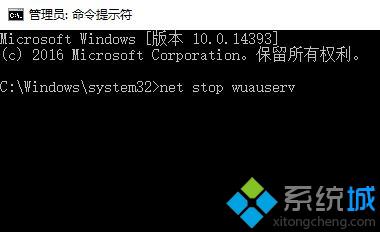
3、接着打开:C:\Windows\SoftwareDistribution\Download\ 文件夹,将里面全部文件删除;
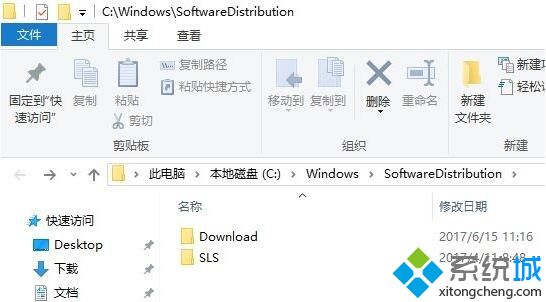
4、回到命令提示符界面输入:rename c:\windows\SoftwareDistribution softwaredistribution.old 按下回车键;
5、最后输入:net start wuauserv 按下回车键即可完成修复。
Windows10应用商店显示挂起的解决方法就为大家介绍到这里了。另外我们可以打开控制面板,选择“系统和安全”,选择“windows防火墙”,选择“启用或关闭windows 防火墙”,根据您所在的网络环境更改相应的设置的方法进行设置。
相关教程:sql提示挂起硬盘挂载打印机文档无法挂起windows10应用商店我告诉你msdn版权声明:以上内容作者已申请原创保护,未经允许不得转载,侵权必究!授权事宜、对本内容有异议或投诉,敬请联系网站管理员,我们将尽快回复您,谢谢合作!










